《鲁大师》生成硬件信息报表操作方法介绍
鲁大师作为一款知名的系统工具软件,除了可以进行系统信息检测和优化外,还可以生成详细的硬件信息报表,那么鲁大师怎么生成硬件信息报表?具体怎么做?下面就一起来看看吧。

生成硬件信息报表操作方法介绍
1,打开电脑中的鲁大师。

2,点击左上角的硬件检测。
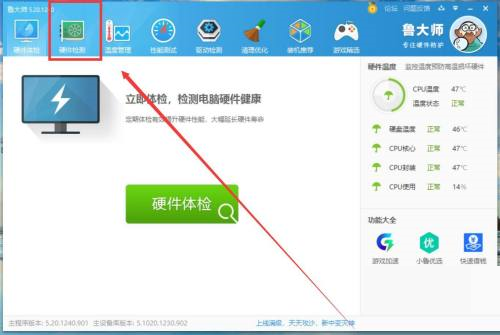
3,打开电脑概况界面。
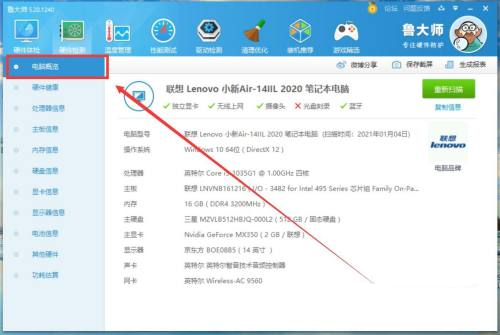
4,点击右上角生成报表即可。
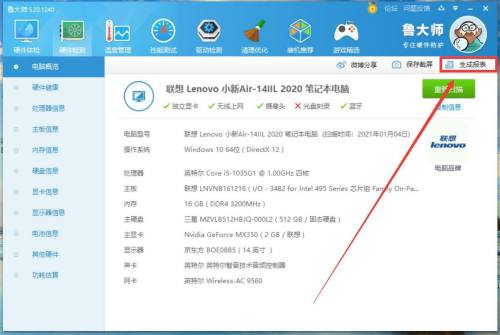
《鲁大师》怎么查看电脑硬盘使用时长
《鲁大师》怎么查看电脑硬盘使用时长,如果想用鲁大师查看电脑硬盘的使用时长,我们可以按照以下方法,轻松操作查看电脑硬盘使用时长,小编整理了相关的内容,希望可以满足大家的好奇心。
鲁大师查看电脑硬盘使用时长操作方法
1、首先双击启动电脑端鲁大师,进入主页面后点击左侧列表中的【硬件参数】选项。 在打开的硬件参数界面中,点击顶部的【硬盘】选项。
2、然后在硬盘信息界面中,找到【磁盘已使用】选项,就可以看到硬盘使用次数和使用时长了。
3、如果电脑使用了多块硬盘,点击硬盘后面的下拉键,选择想查看的硬盘即可。
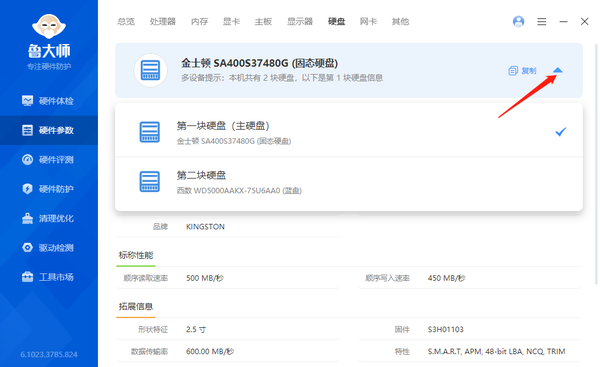
以上就是小编整理的“《鲁大师》怎么查看电脑硬盘使用时长”的全部内容,想要了解更多的手机游戏攻略或者软件教程,可以关注本站,每天都会实时更新一些有价值的内容,希望大家喜欢。
《鲁大师》声卡驱动升级方法介绍
鲁大师是一款专业的硬件评测软件,可以为用户的电脑硬件安全保驾护航,还可以在这里升级不同的硬件驱动,那么鲁大师声卡驱动怎么升级?下面就一起来看看吧。

声卡驱动升级方法介绍
1,首先,在电脑上找到并打开鲁大师软件。
2,进入软件主界面后,点击左侧的“驱动检测”选项。
3,软件将自动开始检测电脑中的驱动是否有可更新的版本。
4,如果检测到声卡驱动有可更新的版本,可以在界面中看到升级按钮,点击该按钮进行声卡驱动的更新升级。
5,如果声卡驱动已经是最新版本,则会显示“无需更新”的字样。
复制本文链接 攻略文章为肉团资源网所有,未经允许不得转载。
















